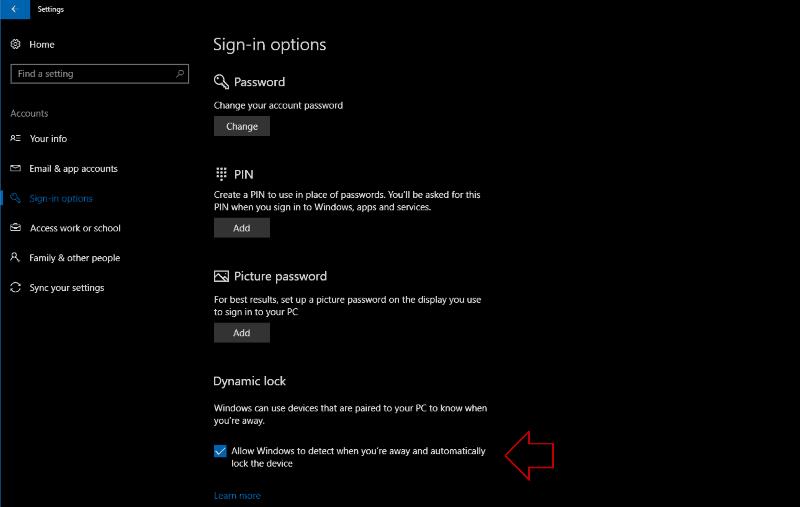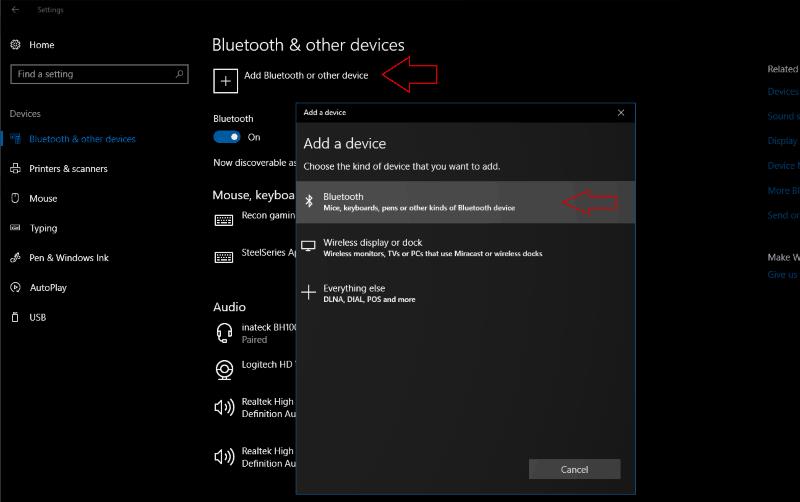Windows 10 може автоматично блокувати ваш комп’ютер, коли ви відходите від нього, зберігаючи вашу інформацію в безпеці. Якщо ви забудете заблокувати пристрій самостійно, Windows захистить вас, проконсультувавшись із вашим телефоном. Ця функція була представлена разом із оновленням Windows 10 Creators Update і має позначку «Динамічне блокування».
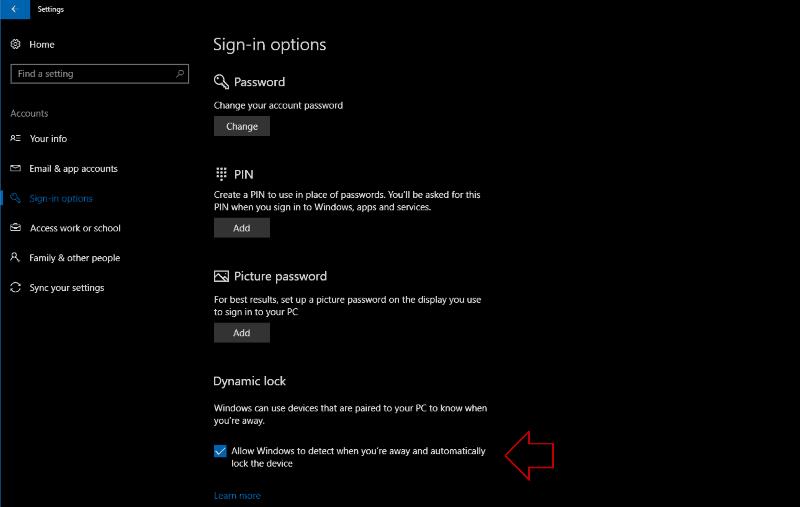
Увімкнення динамічного блокування – це випадок встановлення одного прапорця. Перейдіть до програми «Налаштування» та натисніть кнопку «Облікові записи». Перейдіть на сторінку «Параметри входу» та встановіть прапорець «Дозволити Windows визначати, коли вас немає, і автоматично блокувати пристрій».
Це вмикає функцію, але вона не запрацює відразу. Функція Dynamic Lock розмовляє з телефоном через Bluetooth, щоб визначити, коли ви знаходитесь далеко від ПК. Він вимірює потужність з’єднання Bluetooth з вашим телефоном, щоб автоматично блокувати ваш ПК, коли ви віддаляєтесь від нього.
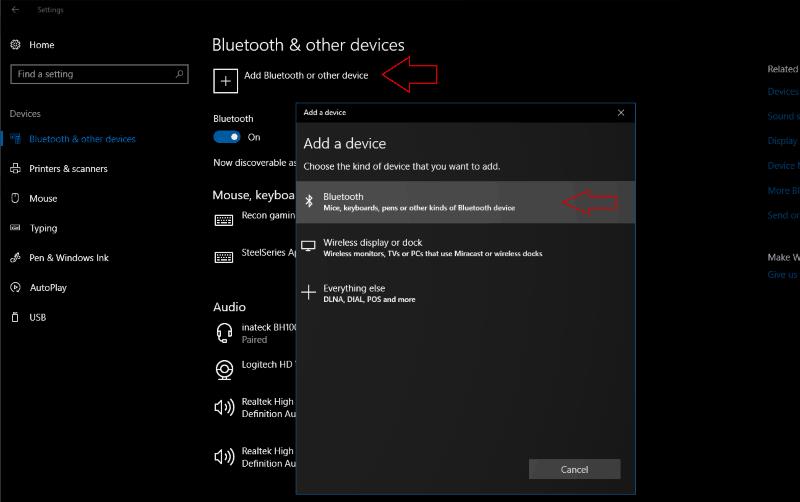
Щоб Dynamic Lock працював, вам потрібно підключити телефон до ПК через Bluetooth. Поверніться в головне меню програми «Налаштування» та увійдіть у категорію «Пристрої». На сторінці «Bluetooth та інші пристрої» натисніть кнопку «Додати Bluetooth або інший пристрій» угорі, щоб почати налаштовувати ПК для роботи з телефоном. Дотримуйтесь підказок, щоб знайти свій телефон і створити пару з ним.
Коли ваш телефон під’єднано в пару та увімкнено динамічне блокування, ви можете почати тестувати цю функцію. Ви повинні виявити, що якщо йти на невеликій відстані від комп’ютера, тримаючи телефон, Windows заблокується. Перед блокуванням комп’ютера існує затримка в одну хвилину, що гарантує, що він не буде постійно переривати вас, якщо ваш сигнал Bluetooth впаде або ваш телефон втратить з’єднання. Коли ви повернетеся до комп’ютера, вам потрібно буде ввійти за допомогою звичайного методу автентифікації.

Dynamic Lock — це досить базова функція безпеки. Ми не рекомендуємо покладатися на нього, якщо ви шукаєте максимальний захист. Однохвилинне вікно, протягом якого ваш комп’ютер залишається розблокованим, може бути всім, що потрібно зловмиснику, щоб взяти під контроль систему.
Windows взагалі не блокує пристрій, якщо виявить, що він використовується, тому комусь потрібно лише клацнути мишею або почати вводити, щоб скасувати динамічне блокування. Ця функція допоможе захистити вас, якщо ви забудете заблокувати пристрій перед прогулянкою або відправленням на зустріч. Крім того, ви не повинні залежати від нього, щоб він завжди натискав Win + L.